Apa itu Nero Software?
Nero Software adalah suite multimedia komprehensif yang dikembangkan oleh Nero AG, terutama dirancang untuk PC Windows. Produk unggulannya, Nero Platinum Suite 2025, menawarkan koleksi lengkap alat untuk pengeditan video dan foto, pencadangan data, manajemen file, dan manajemen musik, semuanya ditingkatkan dengan kemampuan kecerdasan buatan (AI) mutakhir.
Dengan lebih dari 541 solusi, pengguna dapat dengan mudah mengedit video dengan efek berkualitas tinggi, mengelola perpustakaan media digital, dan mengamankan data mereka melalui pencadangan otomatis dengan enkripsi 256-bit. Nero juga menyertakan alat khusus seperti Nero Video untuk pengeditan video, Nero PhotoSnap untuk peningkatan foto, dan Nero Burning ROM untuk pembuatan disc optik.
Perangkat lunak ini menekankan kemudahan penggunaan, membuatnya dapat diakses oleh semua orang, dari pemula hingga kreator digital berpengalaman. Selain itu, Nero menawarkan jaminan uang kembali 30 hari, memastikan pengalaman bebas risiko bagi pengguna. Dengan sejarah panjangnya di industri multimedia, Nero Software terus menjadi pilihan terpercaya untuk mengelola dan meningkatkan proyek digital.
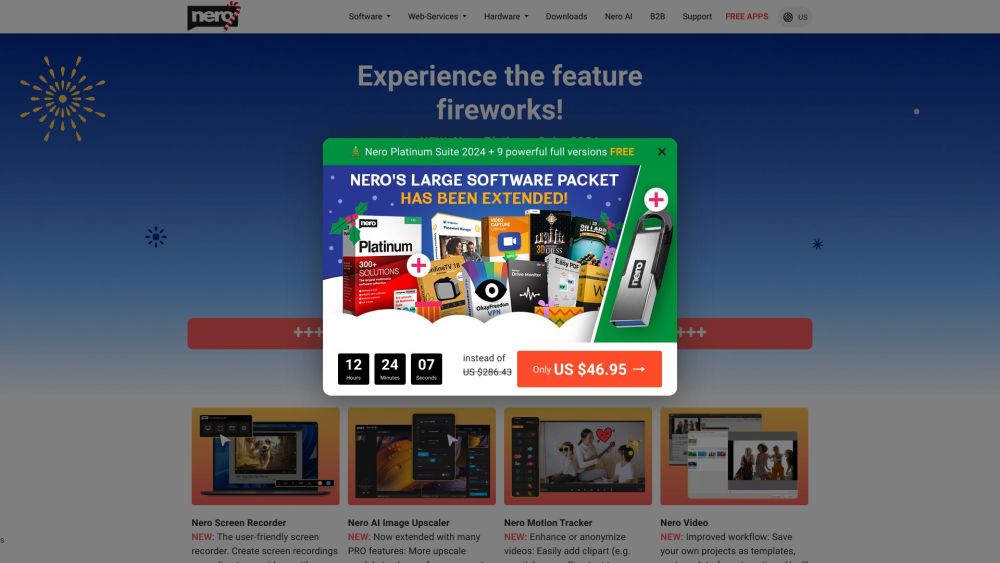
Kasus Penggunaan Nero Software
1. Pengeditan dan Pembuatan Video
Nero Platinum Suite 2025 menawarkan alat yang kuat untuk pengeditan video, memungkinkan pengguna untuk membuat dan mengedit video dengan mudah. Aplikasi Nero Video terintegrasi mendukung fitur canggih seperti pertukaran klip timeline dan pemutaran 8K, memungkinkan pengguna untuk menghasilkan video berkualitas profesional. Memanfaatkan berbagai template dan efek, pengguna dapat meningkatkan film rumahan mereka, membuat slideshow, dan berbagi kenangan dengan lancar.
2. Manajemen dan Pengeditan Foto
Dengan Nero PhotoSnap, pengguna dapat mengedit dan mengelola koleksi foto mereka secara efektif. Perangkat lunak ini mencakup fitur berbasis AI untuk restorasi foto, penghapusan latar belakang, dan pewarnaan. Pengguna dapat dengan cepat meningkatkan gambar mereka sambil menggunakan penandaan berbasis AI dan deteksi duplikat untuk mengatur arsip foto mereka secara efisien, memastikan kenangan berharga terjaga dan mudah diakses.
3. Pencadangan dan Pemulihan Data
Fitur Nero BackItUp menyediakan solusi pencadangan yang andal untuk mengamankan file penting. Pengguna dapat mencadangkan data ke drive eksternal, media optik, atau layanan cloud seperti Google Drive dan OneDrive. Perangkat lunak ini juga menawarkan pencadangan otomatis dan enkripsi 256-bit untuk keamanan data yang ditingkatkan, memastikan ketenangan pikiran jika terjadi kehilangan data atau kegagalan sistem.
4. Manajemen Musik
Nero Platinum Suite mencakup alat untuk manajemen musik, memungkinkan pengguna untuk menyimpan lagu dari layanan streaming, mengedit file audio, dan mengatur perpustakaan musik mereka. Dengan fitur untuk mengedit metadata dan membuat playlist kustom, pengguna dapat menikmati trek favorit mereka sambil mengelola koleksi CD mereka secara efisien.
5. Optimasi PC
Alat Nero TuneItUp PRO membantu pengguna mengoptimalkan kinerja PC mereka dengan membersihkan file yang tidak perlu, memperbarui driver, dan meningkatkan kecepatan internet. Ini memastikan sistem berjalan lancar, meningkatkan produktivitas dan pengalaman pengguna secara keseluruhan.
Singkatnya, Nero Software melayani berbagai kebutuhan multimedia, dari pengeditan video hingga pencadangan data, menjadikannya alat serbaguna untuk penggunaan pribadi dan profesional.
Cara Mengakses Nero Software
Mengakses Nero Software adalah proses yang sederhana. Ikuti langkah-langkah berikut untuk memulai:
Langkah 1: Kunjungi Situs Web Resmi
Kunjungi situs web Nero Software. Ini adalah platform utama di mana Anda dapat menemukan semua produk dan informasi Nero.
Langkah 2: Navigasi ke Produk
Setelah di halaman utama, temukan bagian "Products". Di sini, Anda akan menemukan daftar suite perangkat lunak yang tersedia, termasuk Nero Platinum Suite 2025, yang merupakan produk unggulan.
Langkah 3: Pilih Produk yang Diinginkan
Klik pada produk yang Anda minati. Misalnya, memilih Nero Platinum Suite 2025 akan memberikan informasi detail tentang fitur, harga, dan persyaratan sistem.
Langkah 4: Beli atau Unduh
Jika Anda memutuskan untuk membeli, klik tombol "Buy Now". Anda juga dapat mengeksplorasi uji coba gratis atau versi demo jika tersedia. Ikuti petunjuk untuk menyelesaikan pembelian atau pengunduhan Anda.
Langkah 5: Instal Perangkat Lunak
Setelah diunduh, temukan file installer (biasanya di folder Downloads) dan klik dua kali untuk memulai proses instalasi. Ikuti instruksi di layar untuk menginstal perangkat lunak di komputer Anda.
Langkah 6: Aktifkan Perangkat Lunak Anda
Setelah instalasi, buka perangkat lunak dan masukkan kunci lisensi jika diminta. Kunci ini biasanya diberikan saat pembelian dan diperlukan untuk membuka fitur lengkap perangkat lunak.
Dengan mengikuti langkah-langkah ini, Anda akan berhasil mengakses dan mulai menggunakan Nero Software untuk kebutuhan multimedia Anda.
Cara Menggunakan Nero Software
Langkah 1: Jalankan Nero Software
- Buka Nero StartSmart: Navigasi ke Start > All Programs > Nero > Nero StartSmart untuk mengakses antarmuka utama di mana Anda akan menemukan berbagai pilihan proyek.
Langkah 2: Pilih Jenis Proyek
- Pilih Proyek Anda: Klik salah satu ikon yang mewakili jenis disc yang ingin Anda buat (misalnya, Data, Audio, Video). Ini akan meluncurkan wizard yang sesuai untuk jenis proyek tersebut.
Langkah 3: Tambahkan File
- Tambahkan File Anda: Klik tombol "Add" untuk membuka jendela pemilihan file. Pilih file individual atau seluruh folder yang ingin Anda sertakan dalam proyek Anda. Setelah ditambahkan, klik "Finish" untuk melanjutkan.
Langkah 4: Atur dan Ganti Nama
- Atur Konten Anda: Anda dapat mengatur, mengganti nama, atau menghapus file dalam antarmuka Nero Express dengan mengklik kanan pada file tersebut. Ini membantu memastikan file Anda terorganisir sesuai keinginan sebelum burning.
Langkah 5: Sesuaikan Pengaturan
- Pengaturan Burning Akhir: Setelah mengatur, klik "Next" untuk mengakses pengaturan burning. Di sini, Anda dapat menyesuaikan opsi seperti kecepatan penulisan dan nama disc. Pilih kecepatan burning optimal (biasanya 8x) untuk hasil terbaik.
Langkah 6: Burning Disc
- Mulai Burning: Klik tombol "Burn" untuk memulai proses burning. Pantau kemajuan melalui jendela status. Setelah selesai, Anda akan menerima notifikasi keberhasilan.
Dengan mengikuti langkah-langkah ini, Anda dapat menggunakan Nero Software secara efektif untuk kebutuhan burning disc Anda, baik untuk proyek data, audio, atau video.
Cara Membuat Akun di Nero Software
Membuat akun di Nero Software adalah proses yang sederhana. Ikuti langkah-langkah berikut untuk memulai:
Langkah 1: Beli Nero Software
Jika Anda membeli Nero Platinum Suite langsung dari situs web Nero, akun akan dibuat secara otomatis menggunakan email pembelian Anda. Anda akan menerima email dengan kata sandi/kode aktivasi.
Langkah 2: Jalankan Nero Start
Jika Anda membeli dari vendor pihak ketiga (seperti Amazon atau eBay), buka aplikasi Nero Start di komputer Anda.
Langkah 3: Periksa Akun yang Ada
Masukkan alamat email Anda di layar pertama. Nero Start akan memeriksa apakah ada akun yang terkait dengan email tersebut. Jika tidak, akan memandu Anda melalui proses pembuatan.
Langkah 4: Buat Akun Baru
Jika tidak ditemukan akun yang ada, ikuti petunjuk untuk membuat akun baru. Anda akan menerima kata sandi untuk akun baru Anda melalui email yang Anda berikan.
Langkah 5: Selesaikan Pendaftaran
Masuk ke Nero Start dengan kata sandi baru Anda. Jika Anda mengalami masalah, periksa folder spam untuk email. Anda juga dapat melewati pendaftaran saat pertama kali startup dan menyelesaikannya nanti di pengaturan akun.
Langkah 6: Akses Pengaturan Akun
Untuk mengelola akun Anda, klik tombol pengaturan akun di pojok kanan atas Nero Start, di mana Anda dapat mendaftar atau mengubah detail akun Anda.
Dengan mengikuti langkah-langkah ini, Anda dapat berhasil membuat dan mengelola akun Nero Software Anda.
Tips Menggunakan Nero Software
Nero Software adalah alat yang kuat untuk manajemen multimedia, dan dengan beberapa tips, Anda dapat memaksimalkan potensinya:
- Jelajahi Live Guide: Jika Anda menggunakan Nero Video, aktifkan fitur Live Guide. Ini menyediakan bantuan konteks-sensitif, FAQ, dan tutorial yang disesuaikan dengan layar Anda saat ini, membuat navigasi lebih lancar.
- Gunakan KnowHow Plus: Unduh aplikasi Nero KnowHow Plus untuk dukungan mobile. Ini memungkinkan Anda melaporkan masalah dan mengakses sumber daya pemecahan masalah saat bepergian.
- Optimalkan Pengaturan: Saat burning DVD atau CD, pilih kecepatan penulisan yang direkomendasikan (biasanya 8x) untuk kinerja dan keandalan yang lebih baik. Sesuaikan pengaturan di Nero Express untuk tugas spesifik seperti burning data, audio, atau video.
- Manfaatkan Fitur Backup: Nero BackItUp menawarkan pencadangan otomatis ke drive eksternal atau penyimpanan cloud, memastikan file penting Anda aman. Atur pencadangan rutin untuk menghindari kehilangan data.
- Kustomisasi Instalasi: Selama instalasi, pilih pengaturan kustom. Dengan cara ini, Anda dapat memilih hanya fitur yang Anda butuhkan, mengurangi kompleksitas dan meningkatkan efisiensi.
Dengan mengikuti tips ini, Anda dapat meningkatkan pengalaman Anda dengan Nero Software, menjadikannya aset berharga untuk tugas multimedia Anda.




